
ഫ്ലാഷ് ഡ്രൈവുകളുടെ ഉടമസ്ഥരുടെ ഉടമസ്ഥരുടെ ഉടമസ്ഥരുടെ ഉടമകളുണ്ട്, അടുത്ത തവണ കമ്പ്യൂട്ടറിലേക്ക് അതിന്റെ കാരിയർ ചേർക്കുമ്പോൾ സാഹചര്യങ്ങളുണ്ട്, അതിന്റെ ഉള്ളടക്കങ്ങൾ ആക്സസ്സുചെയ്യാനാകും. എല്ലാം പതിവില്ലാത്തതായി തോന്നുന്നു, പക്ഷേ ഡ്രൈവിൽ ഒന്നുമില്ല എന്ന തോന്നൽ ഉണ്ട്, പക്ഷേ അവിടെ ചില വിവരങ്ങൾ ഉണ്ടെന്ന് നിങ്ങൾക്കറിയാം. ഈ സാഹചര്യത്തിൽ, നിങ്ങൾ പരിഭ്രാന്തരാകരുത്, വിവരങ്ങൾ നഷ്ടപ്പെടാൻ ഒരു കാരണവുമില്ല. ഈ പ്രശ്നം പരിഹരിക്കാൻ ഞങ്ങൾ നിരവധി മാർഗങ്ങൾ പരിഗണിക്കും. അത് അപ്രത്യക്ഷമാകുമെന്ന് നിങ്ങൾക്ക് 100% ആകാം.
ഒരു ഫ്ലാഷ് ഡ്രൈവിലെ ഫയലുകൾ ദൃശ്യമല്ല: എന്തുചെയ്യണം
അത്തരമൊരു പ്രശ്നത്തിന്റെ കാരണങ്ങൾ വ്യത്യസ്തമായിരിക്കാം:- ഓപ്പറേറ്റിംഗ് സിസ്റ്റത്തിന്റെ പ്രവർത്തനത്തിൽ പരാജയം;
- വൈറസ് ബാധ;
- ദുരുപയോഗം;
- ഫയലുകൾ ഒരു പിശക് രേഖപ്പെടുത്തിയിട്ടുണ്ട്.
അത്തരം കാരണങ്ങൾ എങ്ങനെ ഇല്ലാതാക്കാമെന്ന് പരിഗണിക്കുക.
കാരണം 1: വൈറസ് ഉപയോഗിച്ച് അണുബാധ
ഫ്ലാഷ് ഡ്രൈവിൽ ഫയലുകൾ ദൃശ്യമാകാത്തതിനാൽ, അത്തരം വൈറസുകൾ ബാധിച്ചേക്കാം. അതിനാൽ, ഒരു യുഎസ്ബി മാധ്യമങ്ങൾ ഒരു ആന്റിവൈറസ് ഇൻസ്റ്റാൾ ചെയ്ത പ്രോഗ്രാം ഉള്ള കമ്പ്യൂട്ടറുകളിലേക്ക് മാത്രം ബന്ധിപ്പിക്കുക. അല്ലെങ്കിൽ, ഫ്ലാഷ് ഡ്രൈവിൽ നിന്ന് കമ്പ്യൂട്ടറിലേക്ക് വൈറസ് പകരും അല്ലെങ്കിൽ തിരിച്ചും.
വിവരങ്ങൾ അതിൽ പ്രദർശിപ്പിച്ചില്ലെങ്കിൽ നിങ്ങളുടെ ഫ്ലാഷ് ഡ്രൈവ് ചികിത്സിക്കുന്നതിൽ വിജയത്തിന്റെ സാന്നിധ്യം ആന്റിവൈറസിന്റെ സാന്നിധ്യം. ആന്റിവൈറസ് പ്രോഗ്രാമുകൾ പണമടച്ചുള്ളതും സ്വതന്ത്രവുമാണ്. അതിനാൽ, ഈ പ്രോഗ്രാം ഇൻസ്റ്റാൾ ചെയ്യേണ്ടത് പ്രധാനമാണ്.
സ്ഥിരസ്ഥിതിയായി, മിക്ക ആന്റിവൈറസ് തൊഴിലാളികളും കണക്റ്റുചെയ്യുമ്പോൾ മാധ്യമ ഫ്ലാഷ് ഡ്രൈവ് യാന്ത്രികമായി പരിശോധിക്കുന്നു. ആന്റിവൈറസ് പ്രോഗ്രാം കോൺഫിഗർ ചെയ്തിട്ടില്ലെങ്കിൽ, നിങ്ങൾക്ക് അത് സ്വമേധയാ ചെയ്യാൻ കഴിയും. ഇത് ചെയ്യുന്നതിന്, നിരവധി ലളിതമായ പ്രവർത്തനങ്ങൾ പിന്തുടരുക:
- ഈ കമ്പ്യൂട്ടർ തുറക്കുക.
- ഫ്ലാഷ് ഡ്രൈവ് ലേബലിൽ വലത്-ക്ലിക്കുചെയ്യുക.
- ഡ്രോപ്പ്-ഡ menu ൺ മെനുവിന് നിങ്ങൾ ചെയ്യേണ്ട ആന്റിവൈറസ് പ്രോഗ്രാമിൽ നിന്ന് ഒരു ഇനം ഉണ്ട്. ഉദാഹരണത്തിന്, ചുവടെയുള്ള ഫോട്ടോയിൽ കാണിച്ചിരിക്കുന്നതുപോലെ കാസ്പെർസ്കി ആന്റി-വൈറസ് ഇൻസ്റ്റാൾ ചെയ്തിട്ടുണ്ടെങ്കിൽ, ഡ്രോപ്പ്-ഡ menu ൺ മെനു "വൈറസുകൾ പരിശോധിക്കുക". അതിൽ ക്ലിക്കുചെയ്യുക.
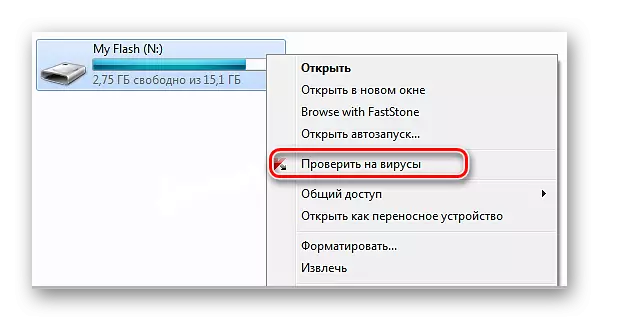
അവാസ്റ്റ് ഇൻസ്റ്റാൾ ചെയ്തിട്ടുണ്ടെങ്കിൽ, "സ്കാൻ എഫ്: \" ഇനം തിരഞ്ഞെടുക്കുക.

അതിനാൽ, നിങ്ങൾ പരിശോധിക്കുക മാത്രമല്ല, സാധ്യമെങ്കിൽ, നിങ്ങളുടെ ഫ്ലാഷ് ഡ്രൈവ് വൈറസുകളിൽ നിന്ന് സുഖപ്പെടുത്തുക.
ഇതും കാണുക: മൾട്ടി-ലോഡ് ഫ്ലാഷ് ഡ്രൈവ് നിർദ്ദേശങ്ങൾ
കാരണം 2: പിശക് ലഭ്യത
വിവരങ്ങൾ അദൃശ്യമായി മാറിയതിനാൽ, ഡ്രൈവിൽ വൈറസുകളുടെ സാന്നിധ്യം സൂചിപ്പിക്കാം.
മറഞ്ഞിരിക്കുന്ന ഫയലുകളുടെ ഉള്ളടക്കം പരിശോധിച്ചതിന് ശേഷം, ഉള്ളടക്കങ്ങൾ ഇപ്പോഴും ഫ്ലാഷ് ഡ്രൈവിൽ നിന്ന് പ്രദർശിപ്പിച്ചിട്ടില്ല, തുടർന്ന് നിങ്ങൾ സാധ്യമായ പിശകുകൾ പരിശോധിക്കേണ്ടതുണ്ട്. ഇതിനായി, പ്രത്യേക യൂട്ടിലിറ്റികൾ നിലവിലുണ്ട്, പക്ഷേ വിൻഡോകൾ നൽകുന്നതിന് നിങ്ങൾക്ക് സാധാരണ മാർഗം ഉപയോഗിക്കാം.
- നിങ്ങൾക്ക് വിൻഡോസിന്റെ പഴയ പതിപ്പ് ഉണ്ടെങ്കിൽ "ഈ കമ്പ്യൂട്ടറിലേക്ക്" (അല്ലെങ്കിൽ "എന്റെ കമ്പ്യൂട്ടർ" ലേക്ക് പോകുക).
- ഫ്ലാഷ് ഡ്രൈവ് ലേബലിൽ മൗസ് കഴ്സർ മായ്ക്കുക, അതിൽ വലത്-ക്ലിക്കുചെയ്യുക.
- ദൃശ്യമാകുന്ന മെനുവിൽ, ഇനം "പ്രോപ്പർട്ടികൾ" തിരഞ്ഞെടുക്കുക.
- അടുത്തതായി, "സേവന" ടാബിലേക്ക് പോകുക. "ഡിസ്ക് പരിശോധന" എന്നതിന് "ഡിസ്ക് പരിശോധന" ൽ "ചെക്ക്" ഇനത്തിൽ ക്ലിക്കുചെയ്യുക.
- നിങ്ങൾ എല്ലാ ഡിസ്ക് പരിശോധന ഓപ്ഷനുകളും പ്രാപ്തമാക്കുന്ന ഒരു ഡയലോഗ് ബോക്സ് ദൃശ്യമാകുന്നു:
- "യാന്ത്രികമായി ശരിയായ സിസ്റ്റം പിശകുകൾ";
- കേടായ മേഖലകൾ പരിശോധിച്ച് പുന ore സ്ഥാപിക്കുക. "
"റൺ" ക്ലിക്കുചെയ്യുക.
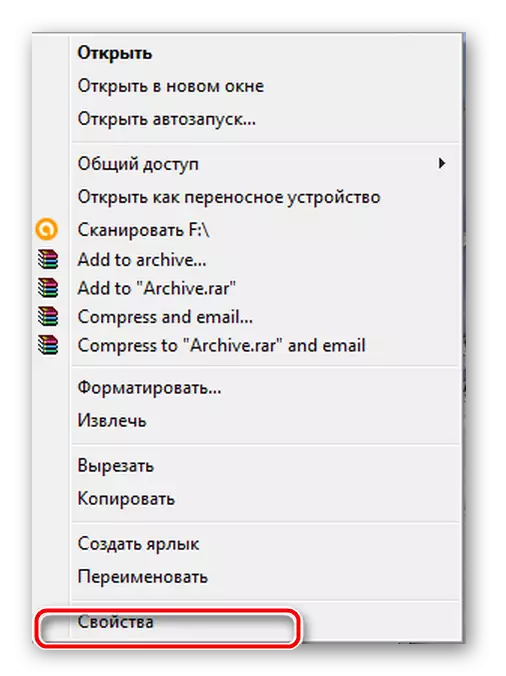
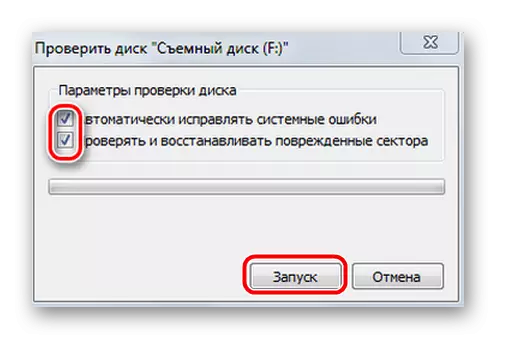
പൂർത്തിയാകുമ്പോൾ, ഉപകരണം വിജയകരമായി പരിശോധിച്ചുറപ്പിക്കുന്നുവെന്ന് ഒരു സന്ദേശം ദൃശ്യമാകുന്നു. ഫ്ലാഷ് ഡ്രൈവിൽ പിശകുകൾ കണ്ടെത്തിയിട്ടുണ്ടെങ്കിൽ, "ഫയൽ0000.Chk" തരം ഫയലുകളിൽ ഒരു അധിക ഫോൾഡർ ദൃശ്യമാകുന്നു
ഇതും കാണുക: ഫ്ലാഷ് ഡ്രൈവ് തുറന്നിട്ടില്ലെങ്കിൽ ഫയലുകൾ എങ്ങനെ സംരക്ഷിക്കാം
കാരണം 3: മറഞ്ഞിരിക്കുന്ന ഫയലുകൾ
നിങ്ങളുടെ യുഎസ്ബി ഡ്രൈവ് ഫയലുകളെയും ഫോൾഡറുകളെയും സൂചിപ്പിക്കുന്നില്ലെങ്കിൽ, കണ്ടക്ടറുടെ സവിശേഷതകളിൽ മറഞ്ഞിരിക്കുന്ന ഫയലുകളുടെ പ്രദർശനം ഓണാക്കുക. ഇത് ഇനിപ്പറയുന്ന രീതിയിൽ ചെയ്യുന്നു:
- കമ്പ്യൂട്ടറിലെ "നിയന്ത്രണ പാനലിലേക്ക് പോകുക.
- വിഷയം "രൂപകൽപ്പനയും വ്യക്തിഗതമാക്കലും" തിരഞ്ഞെടുക്കുക.
- അടുത്തതായി, ഫോൾഡറിലെ പരാമീറ്ററുകൾ വിഭാഗം ഇനത്തിലേക്ക് പോകുക "മറഞ്ഞിരിക്കുന്ന ഫയലുകളും ഫോൾഡറുകളും കാണിക്കുക".
- ഫോൾഡർ പാരാമീറ്ററുകൾ വിൻഡോ തുറക്കുന്നു. "കാണുക" ടാബിലേക്ക് പോയി "മറഞ്ഞിരിക്കുന്ന ഫോറെഡറുകളും ഫയലുകളും" ഇനത്തിനടുത്തുള്ള ബോക്സ് ചെക്കുചെയ്യുക.
- "പ്രയോഗിക്കുക" ബട്ടണിൽ ക്ലിക്കുചെയ്യുക. പ്രക്രിയ എല്ലായ്പ്പോഴും വേഗത്തിൽ സംഭവിക്കുന്നില്ല, നിങ്ങൾ കാത്തിരിക്കേണ്ടതുണ്ട്.
- നിങ്ങളുടെ യുഎസ്ബി ഫ്ലാഷ് ഡ്രൈവിലേക്ക് പോകുക. ഫയലുകൾ മറച്ചിട്ടുണ്ടെങ്കിൽ, അവ പ്രദർശിപ്പിക്കണം.
- ഇപ്പോൾ നിങ്ങൾ അവരിൽ നിന്ന് "മറഞ്ഞിരിക്കുന്ന" ആട്രിബ്യൂട്ട് നീക്കംചെയ്യേണ്ടതുണ്ട്. ഫയലോ ഫോൾഡറിലോ വലത്-ക്ലിക്കുചെയ്യുക.
- മെനുവിൽ നിന്നുള്ള ഡ്രോപ്പ്-ഡ link ൺ വിൻഡോയിൽ, "പ്രോപ്പർട്ടികൾ" തിരഞ്ഞെടുക്കുക.
- "ആട്രിബ്യൂട്ടുകൾ" വിഭാഗത്തിൽ, ഈ ഇനത്തിന്റെ പുതുതായി പ്രത്യക്ഷപ്പെട്ട വിൻഡോയിൽ, "മറഞ്ഞിരിക്കുന്ന" ഫീൽഡിന് സമീപം ചെക്ക്ബോക്സ് നീക്കംചെയ്യുക.
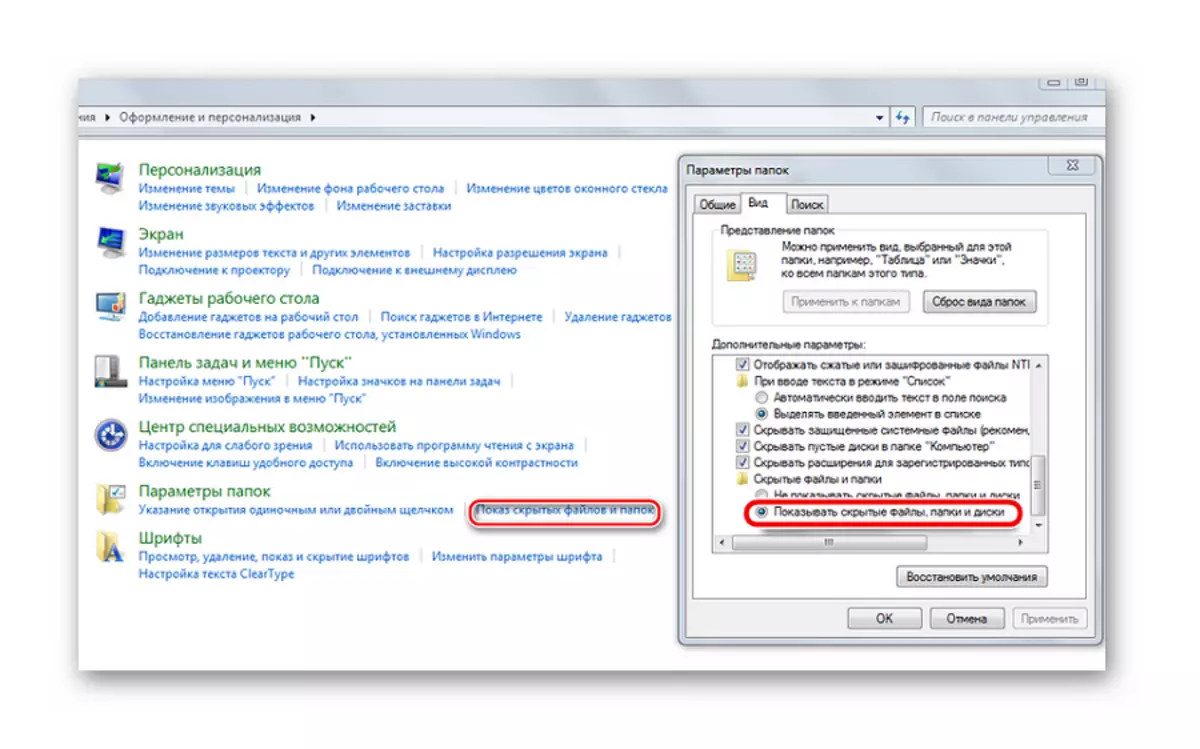

ഇപ്പോൾ എല്ലാ മറഞ്ഞിരിക്കുന്ന ഫയലുകളും ഏതെങ്കിലും ഓപ്പറേറ്റിംഗ് സിസ്റ്റത്തിൽ ദൃശ്യമാകും.
നിങ്ങൾക്ക് കാണാനാകുന്നതുപോലെ, അത്തരം ലളിതമായ മാർഗ്ഗങ്ങൾ നിങ്ങളുടെ യുഎസ്ബി ഡ്രൈവിലേക്ക് വേഗത്തിൽ മടങ്ങാൻ സഹായിക്കും.
എന്നാൽ ഫോർമാറ്റിംഗ് മാത്രം യുഎസ്ബി ഫ്ലാഷ് ഡ്രൈവിനെ സഹായിക്കുമ്പോൾ കേസുകളുണ്ട്. ഞങ്ങളുടെ നിർദ്ദേശം ഈ നടപടിക്രമത്തെ താഴ്ന്ന നിലയിൽ സഹായിക്കും.
പാഠം: കുറഞ്ഞ ലെവൽ ഫോർമാറ്റിംഗ് ഫ്ലാഷ് ഡ്രൈവ് എങ്ങനെ നടത്താം
അതിനാൽ, നിങ്ങളുടെ ഫയലുകൾ നഷ്ടപ്പെടുന്നത് തടയുന്നതിന്, ഉപയോഗത്തിനായി ലളിതമായ നിയമങ്ങൾ നിരീക്ഷിക്കുക:
- കമ്പ്യൂട്ടറിൽ ഒരു ആന്റിവൈറസ് പ്രോഗ്രാം ഇൻസ്റ്റാൾ ചെയ്തിരിക്കണം;
- യുഎസ്ബി കാരിയർ ശരിയായി ഓഫാക്കേണ്ടത് ആവശ്യമാണ്, "ഉപകരണത്തിന്റെ സുരക്ഷിത വേർതിരിച്ചെടുക്കൽ" വഴി;
- വ്യത്യസ്ത ഓപ്പറേറ്റിംഗ് സിസ്റ്റങ്ങളിൽ ഒരു യുഎസ്ബി ഫ്ലാഷ് ഡ്രൈവ് ഉപയോഗിക്കാതിരിക്കാൻ ശ്രമിക്കുക;
- പ്രധാനപ്പെട്ട ഫയലുകളുടെ ഇടക്കാല പകർപ്പ് മറ്റ് ഉറവിടങ്ങളിലേക്ക് നിർമ്മിക്കുക.
നിങ്ങളുടെ യുഎസ്ബി ഡ്രൈവിലേക്കുള്ള വിജയകരമായ പ്രവർത്തനം! നിങ്ങൾക്ക് എന്തെങ്കിലും പ്രശ്നങ്ങളുണ്ടെങ്കിൽ, അഭിപ്രായങ്ങളിൽ അവയെക്കുറിച്ച് എഴുതുക. ഞങ്ങൾ നിങ്ങളെ സഹായിക്കും.
